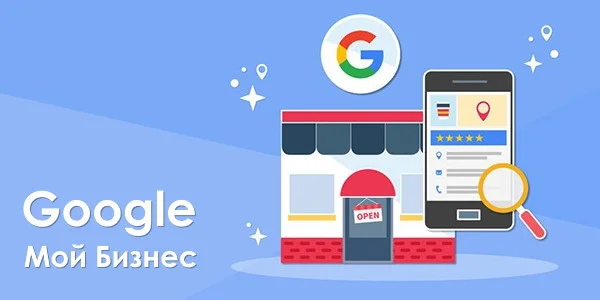Здравствуйте!
Мы уже показывали Кейс: как получить сертификат специалиста Google AdWords (Ads) а сейчас наша статья про Google Мой Бизнес — это бесплатный сервис, который помогает увеличить число потенциальных клиентов.
После регистрации в сервисе, ваша организация будет отображаться на картах, в Google+ и в поиске, когда пользователи введут релевантный запрос. Кроме того, можно будет привязать контактную информацию к объявлениям в Google Ads.
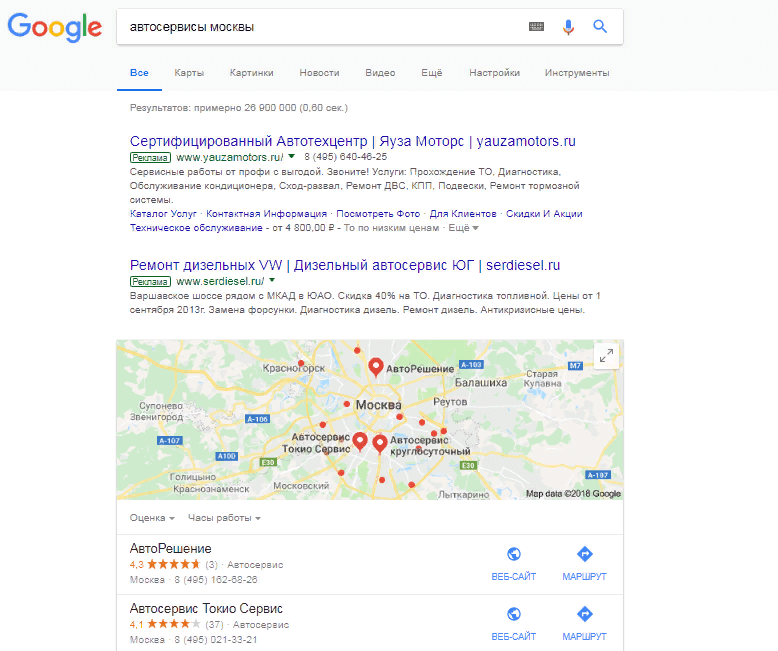
Сервис покажет потенциальным покупателям адреса ваших офисов на карте, ссылку на сайт, контактный телефон и отзывы, а также поможет проложить маршрут.
С помощью сервиса вы повысите лояльность потенциальных покупателей. Клиенты, видя адреса магазинов, контактные телефоны и адрес сайта, убедятся в том, что компания реально существует, поэтому будут охотнее совершать покупки онлайн. Если вы продаёте товары или услуги офлайн, потенциальные покупатели смогут быстро найти точки продаж, благодаря инструменту построения маршрута на карте.
Помимо этого, сервис поможет продвинуть сайт компании в поиске Google. Контактная информация организации отображается на картах, которые размещаются в зоне максимальной концентрации внимания пользователя, когда он вводит поисковый запрос.
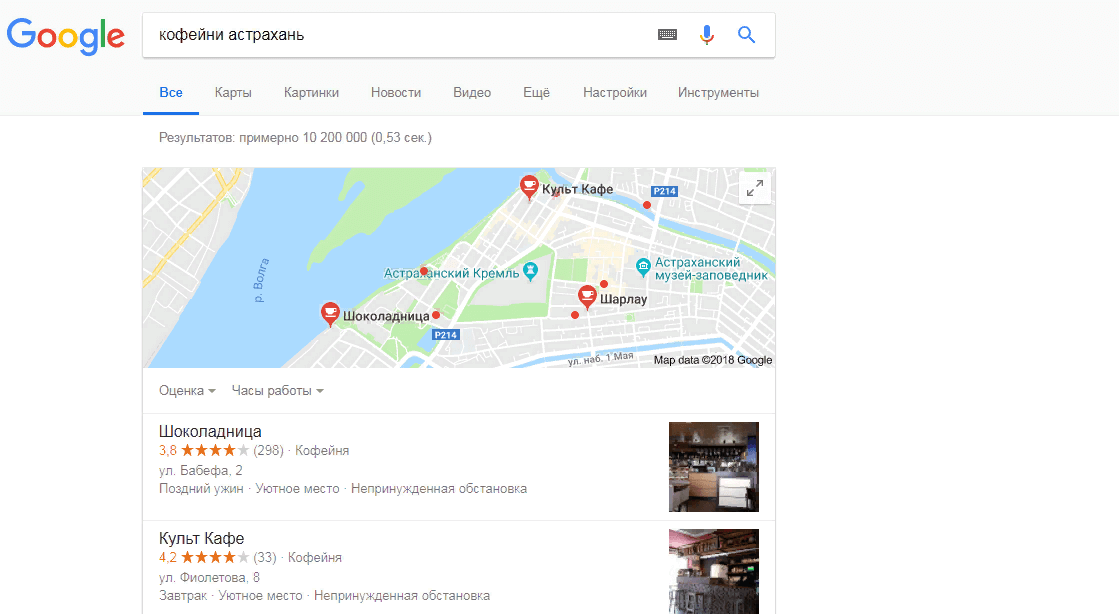
При ранжировании компаний в списке учитывается не только полнота предоставленной информации, но и количество отзывов. Чем их больше, тем выше будет позиция вашей организации.
Google Мой Бизнес станет и дополнительной площадкой для общения с потенциальными или действующими клиентами. Вы сможете публиковать записи и фотографии, рассказывая о новых услугах и акциях, а у покупателей появится возможность оставлять отзывы. Отзывы клиентов можно комментировать, максимально быстро отрабатывая негатив.
У сервиса Google Мой Бизнес реализована как десктопная, так и мобильная версии. Последняя будет удобна предпринимателям, которые ценят своё время и хотят всегда быть в курсе событий. У мобильной версии полноценный функционал — со смартфона вы так же сможете публиковать новые фотографии и записи, отвечать на отзывы клиентов, обновлять информацию о компании. Единственное ограничение — на данный момент в мобильном приложении нельзя удалить страницу организации или изменить её владельца.
Регистрация и вход в личный кабинет Google Мой Бизнес
Чтобы зарегистрировать компанию, зайдите на сайт сервиса и кликните по кнопке «Начать».
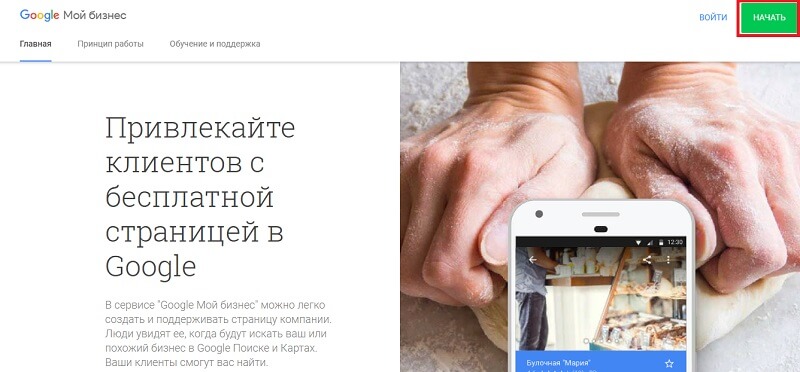
В открывшемся окне введите название компании, изучите Политику конфиденциальности и Условия использования.
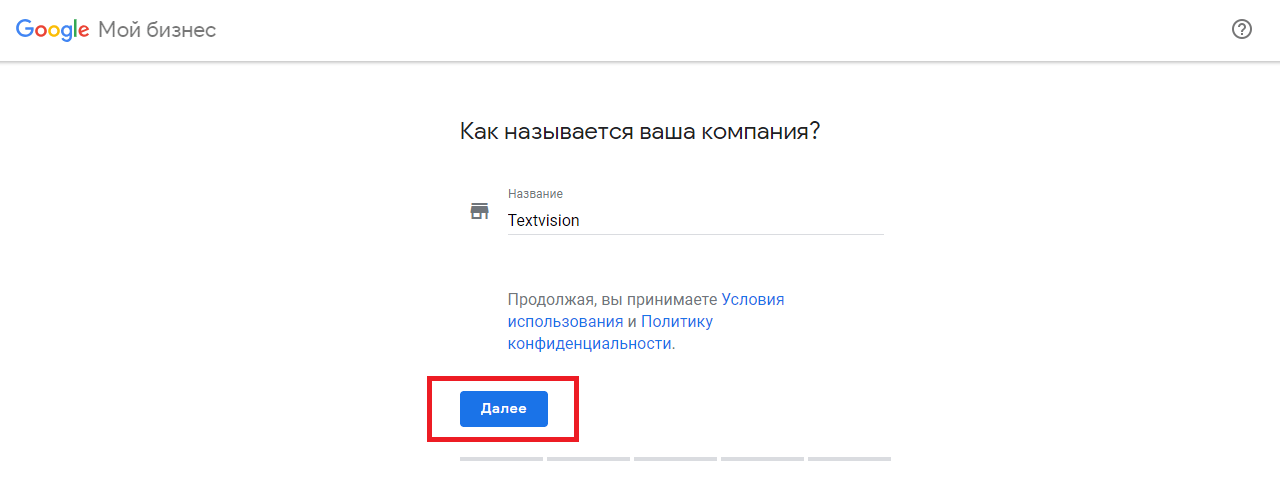
На следующем шаге укажите точный адрес вашей компании — страну, регион, город и индекс. Если у вас несколько филиалов, введите адрес головного офиса, а остальные — добавьте позже.
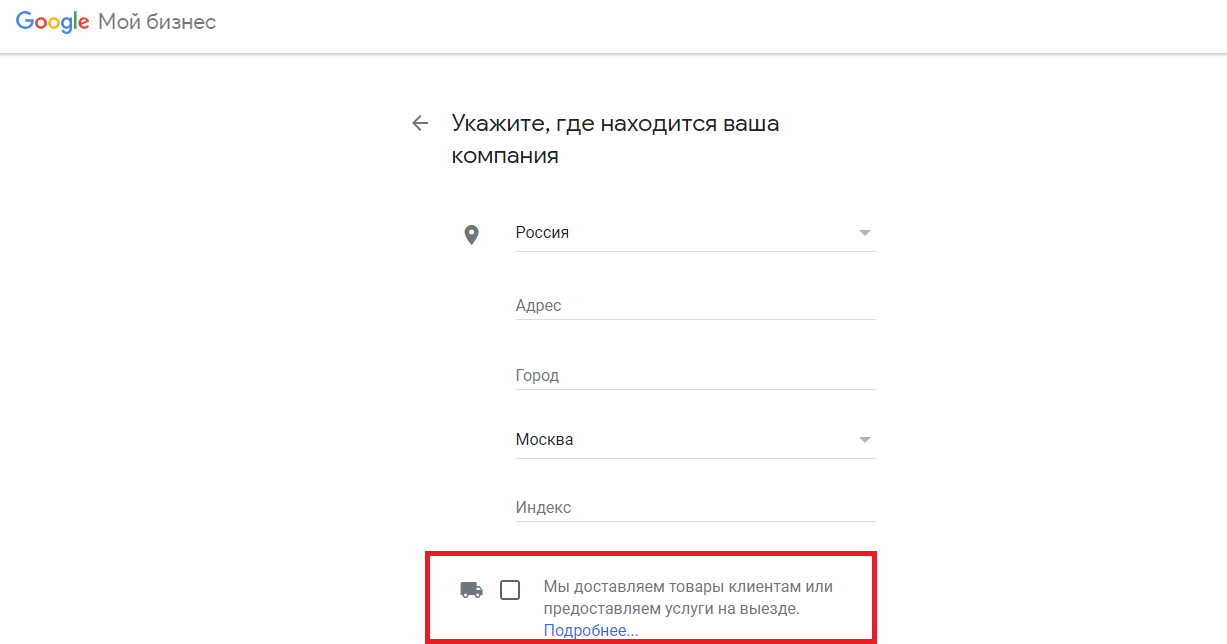
Поставьте галочку в соответствующей строке, если вы занимаетесь доставкой товаров или оказывает услуги клиентам на выезде.
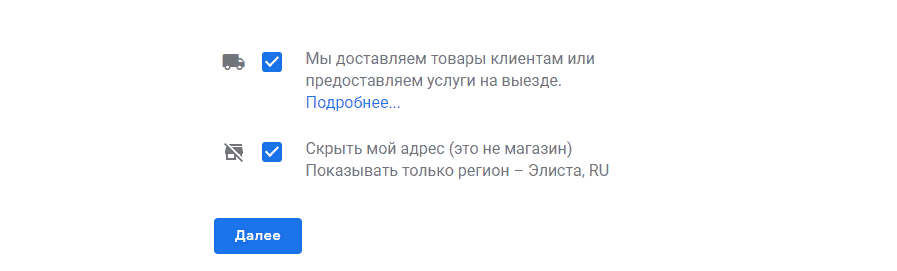
Отметить этот пункт нужно и предпринимателям, которые оказывают услуги удалённо. Например, настраивают контекстную рекламу, не встречаясь с заказчиком в офисе, или дают консультации по Skype. Если у вас нет точки продаж в офлайне, поставьте ещё одну галочку у пункта «Скрыть мой адрес (это не магазин)». В таком случае потенциальные клиенты будут видеть только регион.
Определите территорию обслуживания, задав радиус.
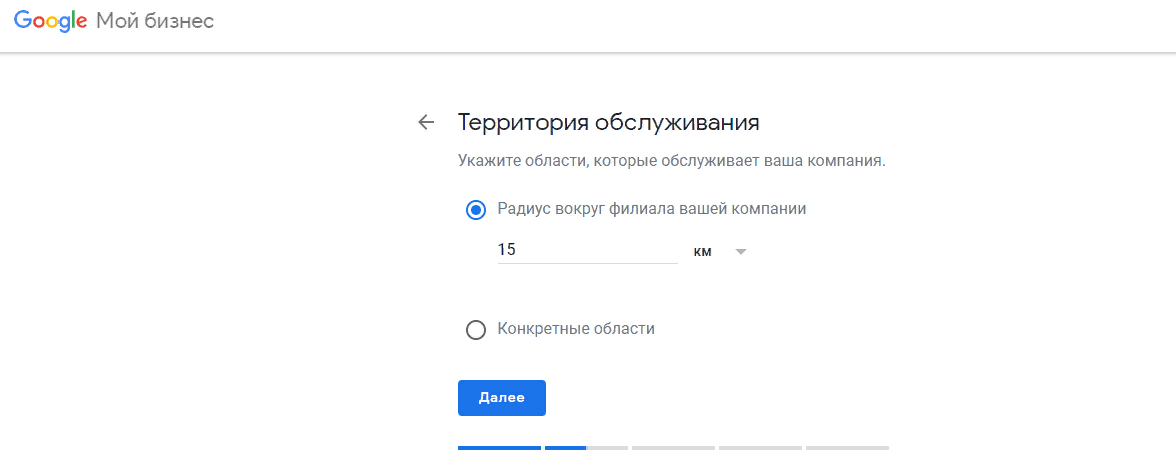
Или указав конкретные населённые пункты или регионы списком.
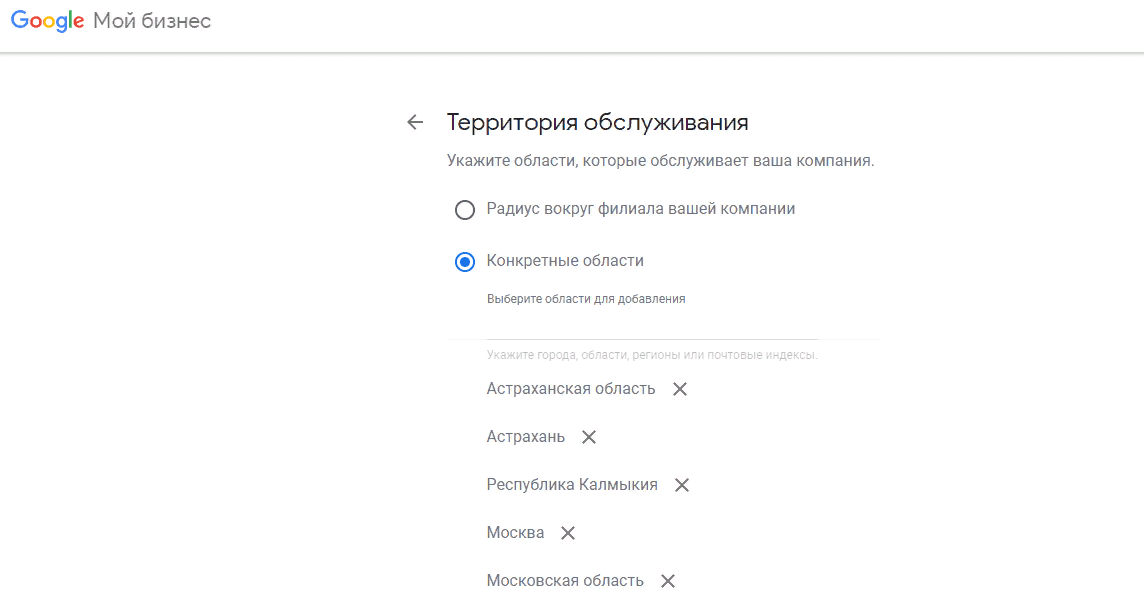
На следующем шаге укажите вид деятельности. Его можно будет поменять после регистрации.
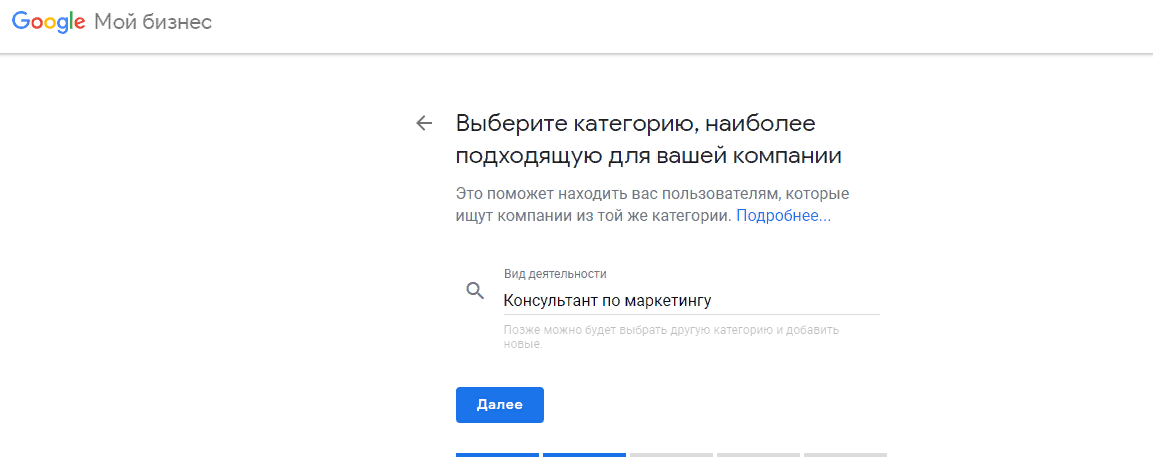
Введите контактные данные — номер телефона и адрес сайта. Если у вас пока нет сайта компании, вы можете бесплатно создать его с помощью сервиса.
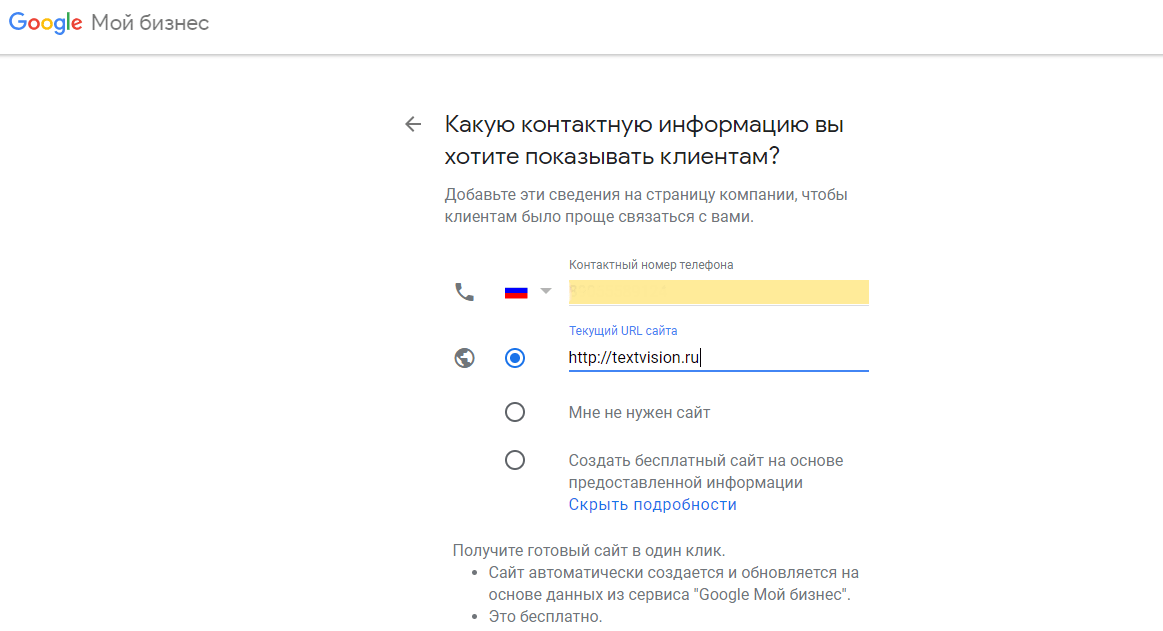
На следующем шаге согласитесь или откажитесь от получения рекомендаций сервиса.
Регистрация завершена. Осталось лишь подтвердить данные аккаунта удобным способом.
Подтверждение данных
Подтвердить сведения об организации в сервисе можно тремя способами — реальным письмом по почте, телефонным звонком робота и с помощью Google Search Console. Чаще всего сервис предлагает подтверждение физическим письмом. На доставку уходит до 25–26 дней, но если вы укажете контактное лицо, письмо придёт быстрее — примерно через две недели.
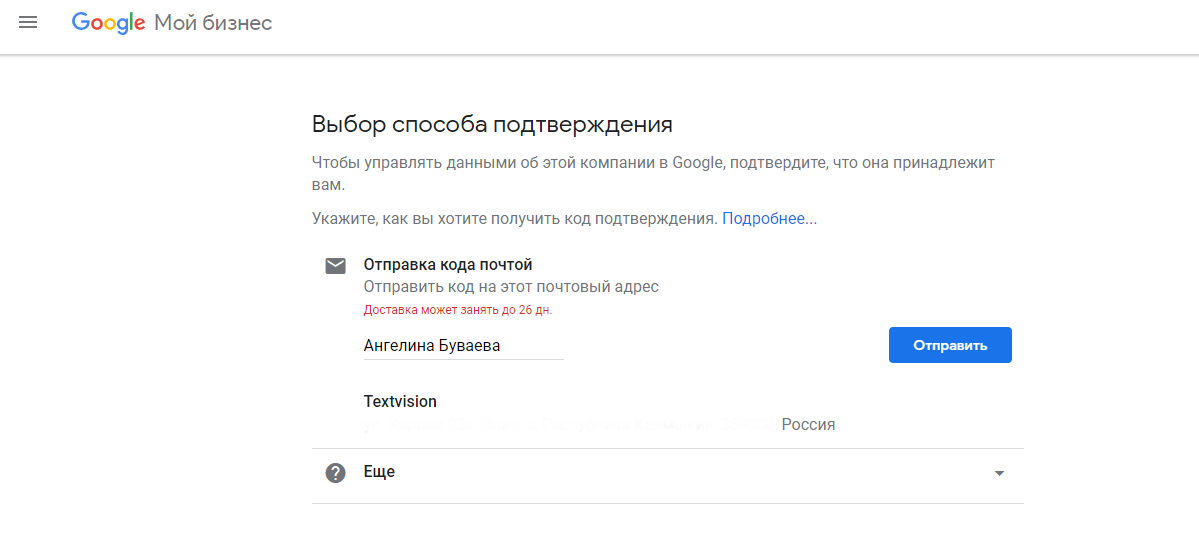
В письме вы найдёте пятизначный код, который нужно будет указать в личном кабинете, кликнув по «Ввести код подтверждения» в разделе «Адреса».
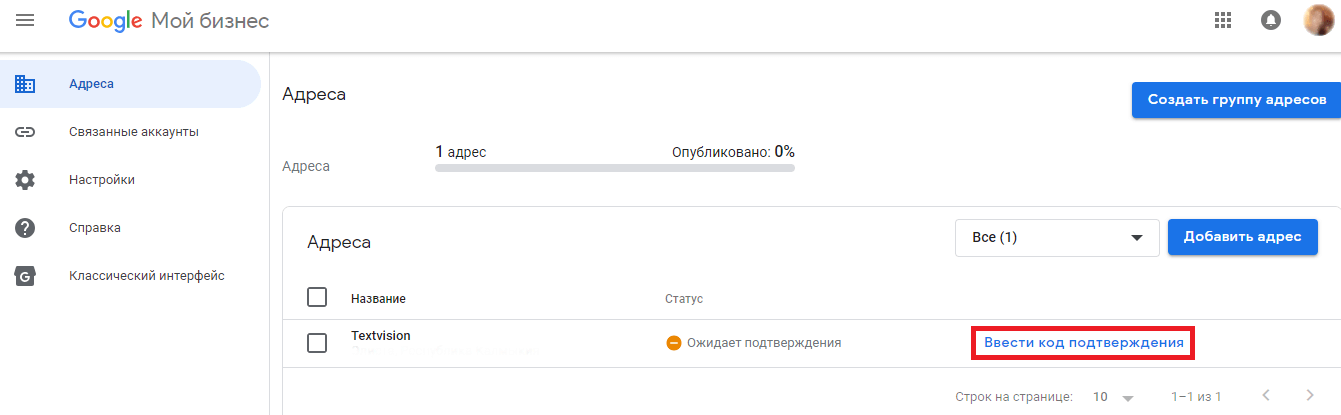
Другие способы подтверждения аккаунта — телефонным звонком или посредством Google Search Console — доступны не для всех видов бизнесов. Если этих способов не оказалось в списке, значит придётся дожидаться письма от Google.
Заполнение профиля компании
Вы можете зайти в личный кабинет сразу после регистрации в сервисе. Однако некоторые разделы — «Статистика», «Отзывы» и «Фотографии» — будут недоступны, пока вы не подтвердите данные.
После регистрации владельцы компаний могут указать график и часы работы, создать краткое описание. Делается это прямо в главном меню аккаунта — достаточно кликнуть по интересующему разделу и добавить информацию.
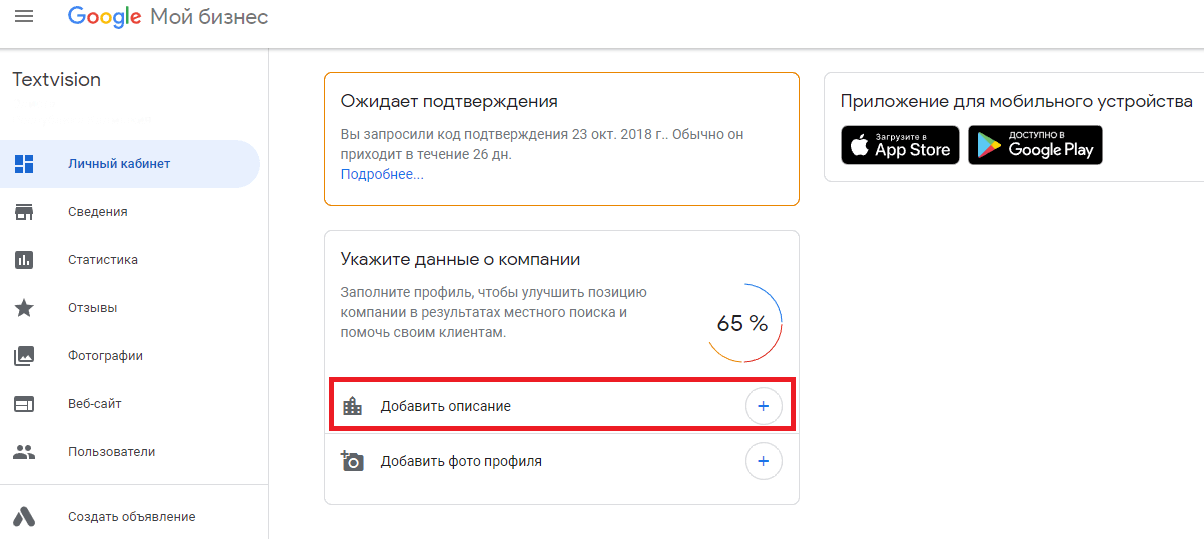
Часы работы я уже указала, поэтому этот пункт не отображается в списке, а профиль заполнен на 65% вместо 50%. Чтобы добавить дополнительную информацию, кликните по иконке с плюсом у нужного пункта.
В описании компании старайтесь не дублировать информацию. Помните, что график и рабочие часы, адрес сайта и офиса отображаются рядом с названием в карточке. Лучше расскажите клиентам об особенностях вашего заведения и долгосрочных акциях.
Всю информацию об организации можно указать в разделе «Сведения», который находится в меню слева.
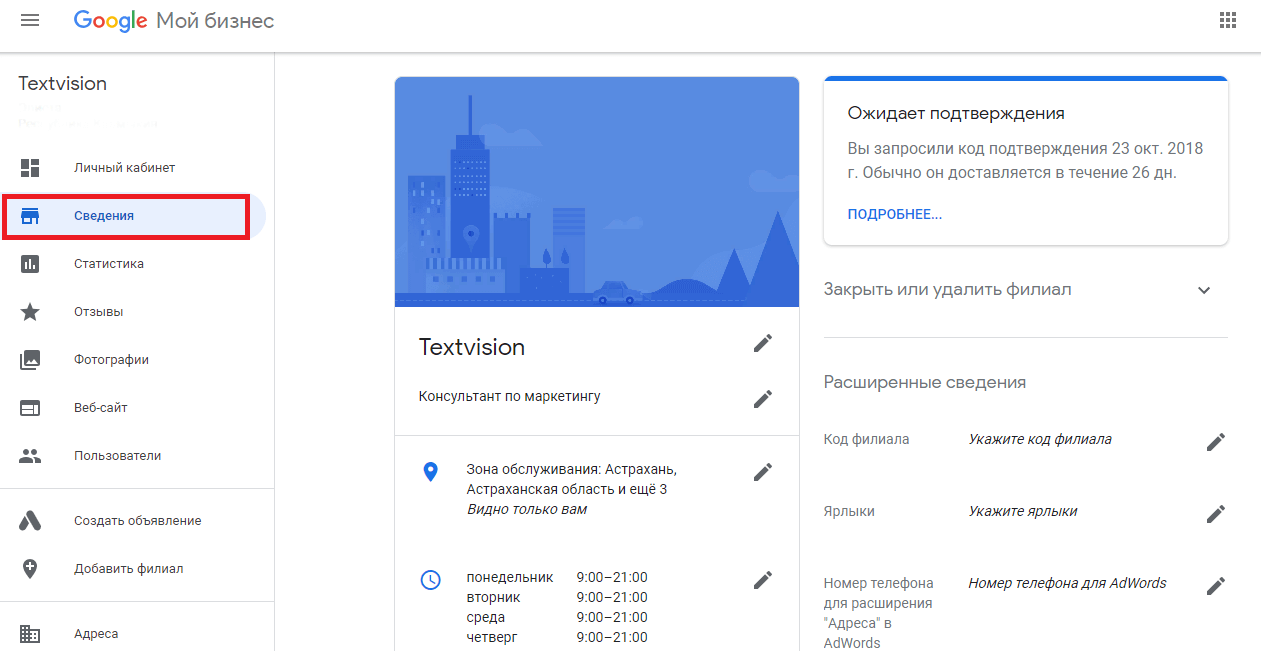
Здесь вы можете не только изменить основные данные аккаунта — адрес, телефон, URL сайта, — но и указать список оказываемых услуг, дату открытия офиса, добавить фотографии.
Если вам нужен сайт, вы сможете бесплатно создать его в разделе «Веб-сайт».
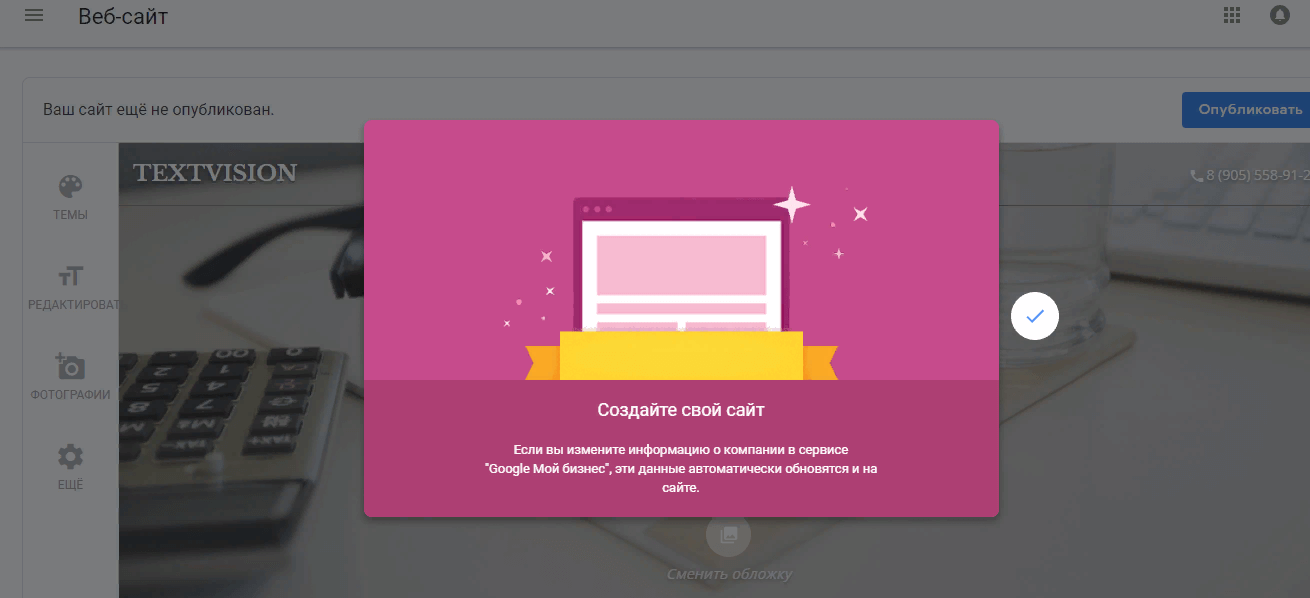
Конструктор позволяет менять дизайн, надписи на кнопках с призывом к действию, заголовки, подзаголовки и описание, добавлять фотографии. Когда сайт будет готов, кликните по кнопке «Опубликовать», чтобы он стал виден потенциальным покупателям.
Есть и ещё два раздела, которые пригодятся владельцам бизнеса — «Пользователи» и «Создать объявления». В первом вы можете добавить представителей компании, определяя их роли, а во втором — запускать рекламные кампании с помощью AdWords Express. Но с особенностями этих инструментов лучше разбираться после того, как вы подтвердите данные аккаунта.
Добавление филиала компании в Гугл Мой Бизнес
В сервисе вы можете указать несколько филиалов или офисов вашей организации. Для этого в личном кабинете кликните по пункту «Добавить филиал» в меню слева.
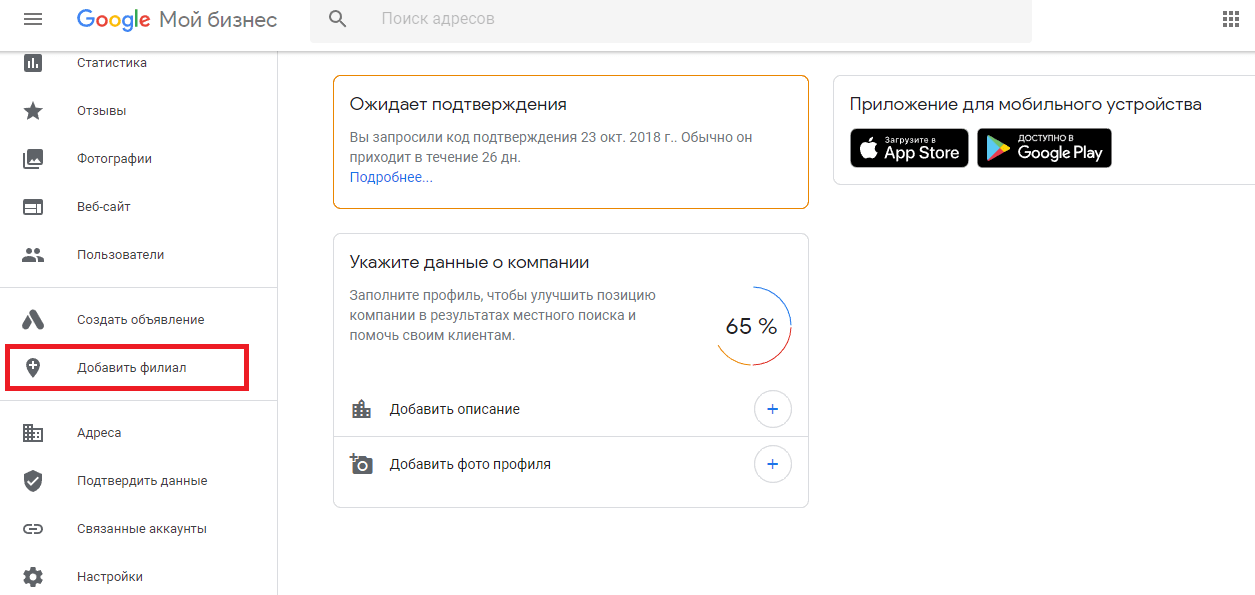
Вам придётся так же ввести название компании, выбрав её в списке, добавить точный адрес, индекс, указать вид деятельности и контактную информацию — телефон, адрес сайта.
Информация отобразится в разделе «Сведения» вашего аккаунта. Указать адрес других офисов можно и в разделе «Адреса», кликнув по кнопке «Добавить адрес».
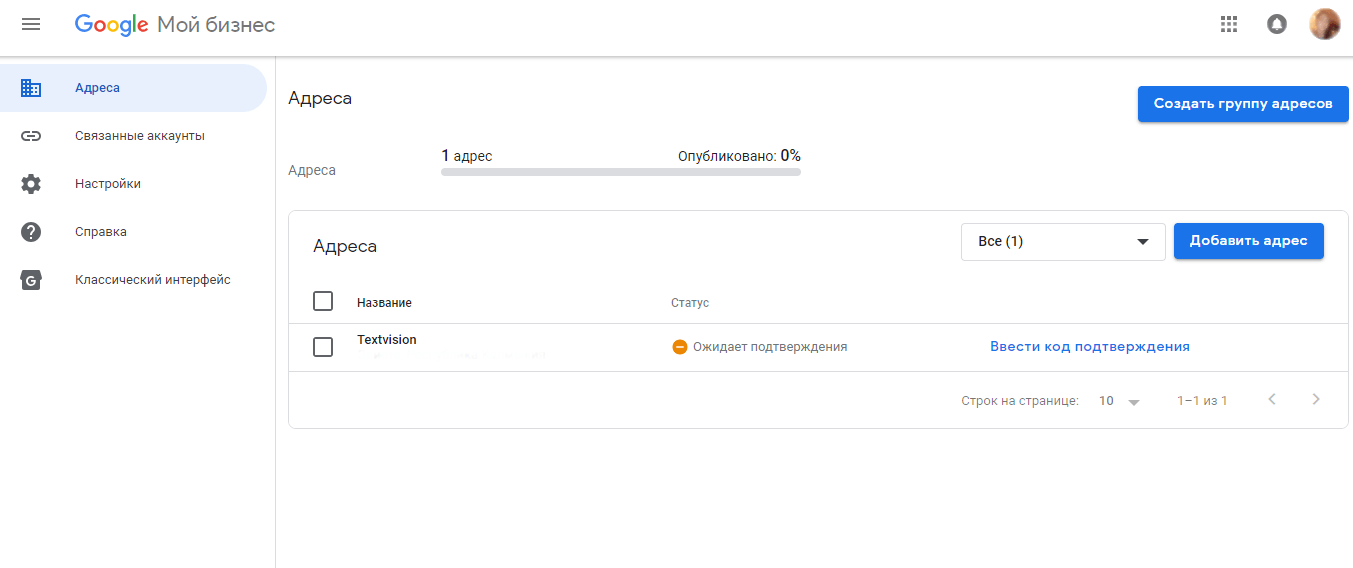
Google не рекомендует добавлять филиалы до тех пор, пока вы не подтвердите данные аккаунта. Сведения в профиле периодически проверяются, поэтому любые изменения и дополнения могут обернуться блокировкой аккаунта. После этого придётся объясняться с Google, подавая запрос на восстановление данных.
Google Мой Бизнес станет дополнительным инструментом для привлечения потенциальных покупателей и отстройки от конкурентов. Зарегистрируйте компанию в сервисе, чтобы на практике убедиться в положительном эффекте.
До скорых встреч, друзья!